Code.org en Microsoft 365 Education hebben samengewerkt om een gratis en innovatieve oplossing te bieden voor het leveren van op standaarden afgestemde inhoud in het klaslokaal.
Vooraf ingevuld met het leerprogramma Code.org CS Discoveries, helpt de structuur van uw klasnotitieblok in OneNote u georganiseerd te blijven, uw werk op te slaan in de cloud en gemakkelijk inhoud naar studenten te distribueren.
Opmerking: Meld u aan bij uw Microsoft 365 Education-account bij Microsoft365.com om een Code.org Class Notebook te maken.
Een Code.org klasnotitieblok maken
-
Open de Code.org klasnotitieblok-pagina hier.
-
Selecteer Een klasnotitieblok maken.
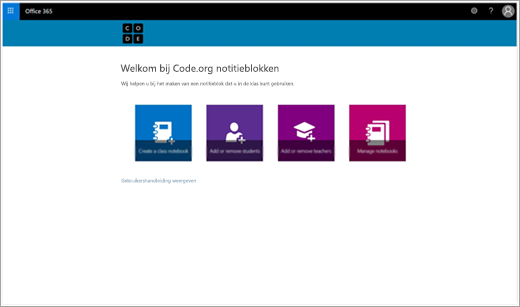
-
Geef uw notitieblok een naam en selecteer volgende.
-
Kies het instructiemateriaal CS Discoveries 2018 dat u in deze klas gaat gebruiken en selecteer Volgende. Het materiaal dat u kiest wordt automatisch geladen in het gedeelte dat alleen voor docenten van Klasnotitieblok bestemd is.
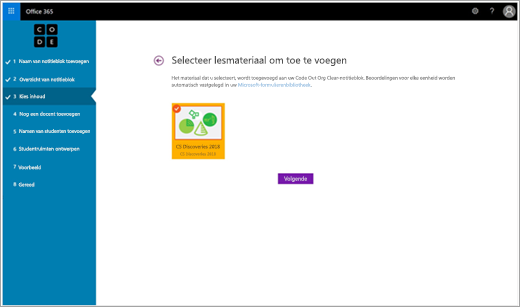
-
Kies de secties die u in de notitieblokken van elke student wilt opnemen en selecteer vervolgens Volgende. (U kunt deze secties later bewerken vanuit OneNote door het tabblad Class Notebook te selecteren en vervolgens Notebooks beheren.)
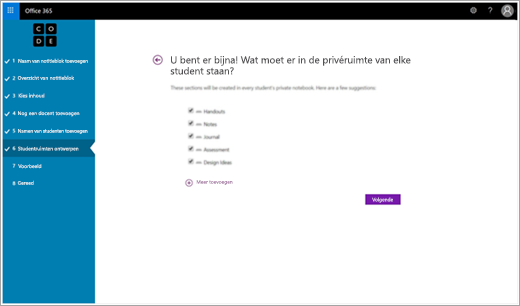
-
Bekijk hoe uw notitieblokken voor docenten en leerlingen/studenten er nu uitzien en selecteer Maken.
De structuur van uw Code.org-notitieblok verkennen
Elk notitieblok bevat:
-
Een inhoudsbibliotheek: alleen-lezen voor leerlingen/studenten. Hier kunnen docenten cursusmateriaal delen waar de klas naar kan verwijzen.
-
Een samenwerkingsruimte: waar docenten en leerlingen/studenten kunnen samenwerken.
-
Een privéwerkruimte voor elke student; u kunt secties maken voor leerlingen/studenten om notities te maken, te werken aan taken die u toewijst en meer.
U hebt ook de mogelijkheid om eensectiegroep Alleen voor docenten te maken in uw notitieblok, waar u aantekeningen kunt maken en kunt werken aan het leerplan, zonder dat u leerlingen hier toegang toe hebben.
Kopieer inhoud van uw sectiegroep Alleen voor docenten naar de Inhoudsbibliotheek:
-
Klik met de rechtermuisknop op een pagina of sectie.
-
Selecteer verplaatsen of kopiëren.
-
Selecteer een doel in de Inhoudsbibliotheek van het notitieblok.
-
Selecteer Kopiëren. Hiermee kopieert u de inhoud van sectie Alleen voor docenten naar de inhoudsbibliotheek, waar studenten het materiaal kunnen openen, maar niet kunnen bewerken.
Pagina's distribueren naar persoonlijke werkruimten van studenten:
Huiswerk, toetsen en andere inhoud waarvan u wilt dat studenten deze privé kunnen gebruiken, kunnen worden gedistribueerd naar aangewezen secties in hun werkruimtes.
-
Navigeer naar de pagina in de inhoudsbibliotheek die u wilt verspreiden onder uw studenten.
-
Selecteer het tabblad Klasnotitieblok en vervolgens de pagina Distribueren.
-
Kies de sectie van het notitieblok van uw leerlingen/studenten waarnaar u de pagina wilt kopiëren.
Meer informatie:
Pagina’s en secties van klasnotitieblok distribueren
Aanbevolen procedures voor het synchroniseren van inhoud van klasnotitieblok










